De Finder afsluiten in OS X

In zeldzame gevallen kunt u de Finder helemaal afsluiten - misschien om uw rommelige bureaublad op te schonen voor een screenshot of om te sluiten een aantal Finder-vensters tegelijk. Maar standaard heeft de Finder geen Quit-optie.
Dit is over het algemeen een goede zaak, omdat stoppen met de Finder enkele onbedoelde of ongewenste bijwerkingen kan hebben. Alle pictogrammen op uw bureaublad verdwijnen bijvoorbeeld. Nee, ze zullen niet permanent verdwijnen, want zodra je de Finder herstart, komt alles terug, maar het kan de niet-ingewijde in het begin een akelige schrik veroorzaken.
Maar als je weet wat je doet, kun je Sluit de vinder af met een paar Terminal-opdrachten. Na het uitvoeren van deze opdrachten, heb je de mogelijkheid om Finder niet alleen af te sluiten vanuit de app-switcher, maar een "Quit" -optie zal ook in het Finder-menu worden geplaatst.
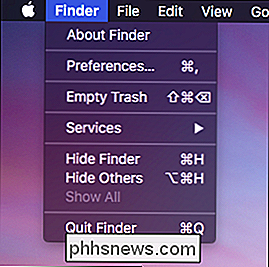
Om deze optie aan je Mac toe te voegen, zul je moet je eerst de Terminal openen, die te vinden is in de map Toepassingen> Hulpprogramma's.
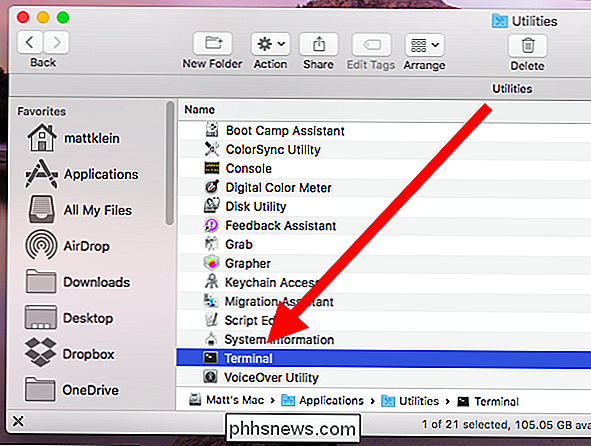
Met de Terminal geopend, wil je de volgende opdracht invoeren en druk op "Enter". U hoeft het niet in te typen; je kunt het gewoon kopiëren en plakken als je dat wilt. Als u het wel typt, moet u ervoor zorgen dat alles exact overeenkomt, inclusief alle hoofdletters of kleine letters.
standaardwaarden schrijven com.apple.finder QuitMenuItem -ool trueVervolgens moet u de Finder opnieuw opstarten door de volgende opdracht in te voeren en te raken "Enter".
killall FinderIn de Terminal ziet het er zo uit:
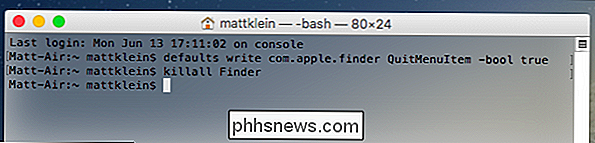
U kunt nu de Finder afsluiten alsof het een andere toepassing is. Om deze actie om te keren, voert u de volgende opdracht in (let op, het einde van de opdracht zegt "false" in plaats van "true") en druk op "Enter".
standaardwaarden write com.apple.finder QuitMenuItem -bool falseVolg dit op met de opdracht "killall" en druk op "Enter".
killall Finder
Hierdoor wordt uw systeem teruggezet naar het vorige formulier. Je kunt de Finder niet meer afsluiten en de optie verdwijnt uit het Finder-menu.
Denk eraan dat als je de Finder afsluit, alles op je bureaublad zal verdwijnen en je de Finder opnieuw moet opstarten om ze terug te laten komen. Dat gezegd hebbende, er zijn waarschijnlijk een aantal redenen waarom je dit zou willen. U wilt bijvoorbeeld een schone desktop hebben voor een screenshot of zelfs voor privacydoeleinden, bijvoorbeeld als u een presentatie doet en niet wilt dat iedereen ziet wat u op uw computer aantreft.
Het is hoe dan ook onschadelijk en soms nuttige hack.

Handleiding voor Windows 10 Taakbeheer - Deel II
In deel I van deze serie hebben we het gehad over het openen van de task manager en het proces Processes, Details and Services. In dit tweede deel gaan we naar de tabbladen Prestaties en App-geschiedenis .In deel III zullen we het hebben over de tabbladen Opstarten en Gebruikers.Tabblad Prestaties Het tabblad Prestaties is waarschijnlijk mijn favoriet in Taakbeheer

Inhoud en aankoopbeperkingen instellen voor uw Apple TV
Apple TV heeft nog meer geavanceerde inhoud en aankoopbeperkingen dan zijn voorgangers: het is eenvoudig om volwassen inhoud, apps en aankopen te beperken . Laten we eens kijken hoe de beperkingen kunnen worden ingesteld en beheerd. Waarom wil ik dit doen? GERELATEERD: Uw Apple TV opnieuw starten of slapen Direct vanaf de afstandsbediening Er is een verschillende redenen waarom u mogelijk inhoud en aankoopbeperkingen op uw Apple TV wilt inschakelen en niet allemaal op het omgaan met kinderen.


